安卓ROM移植教程(史上最精最全)
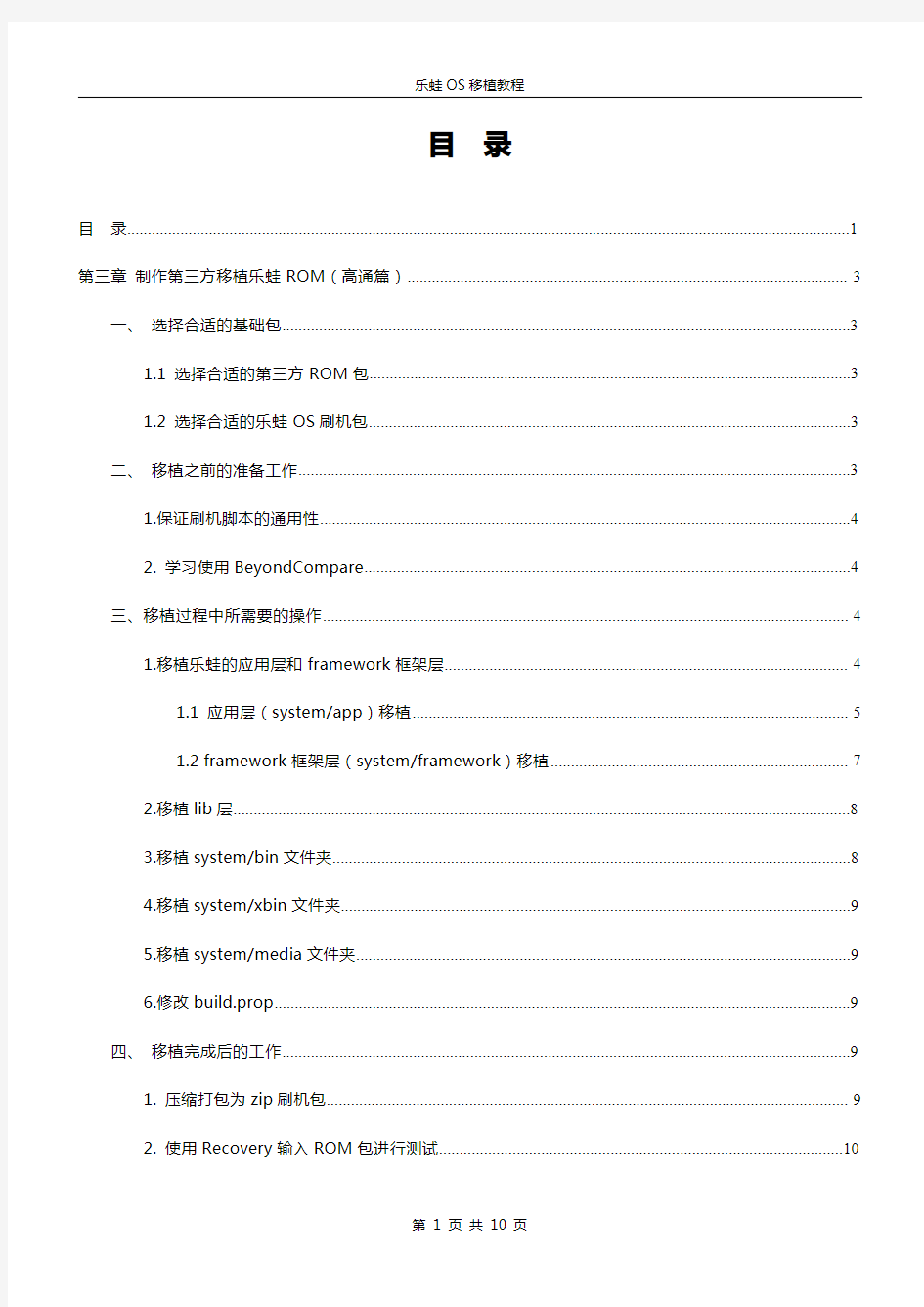
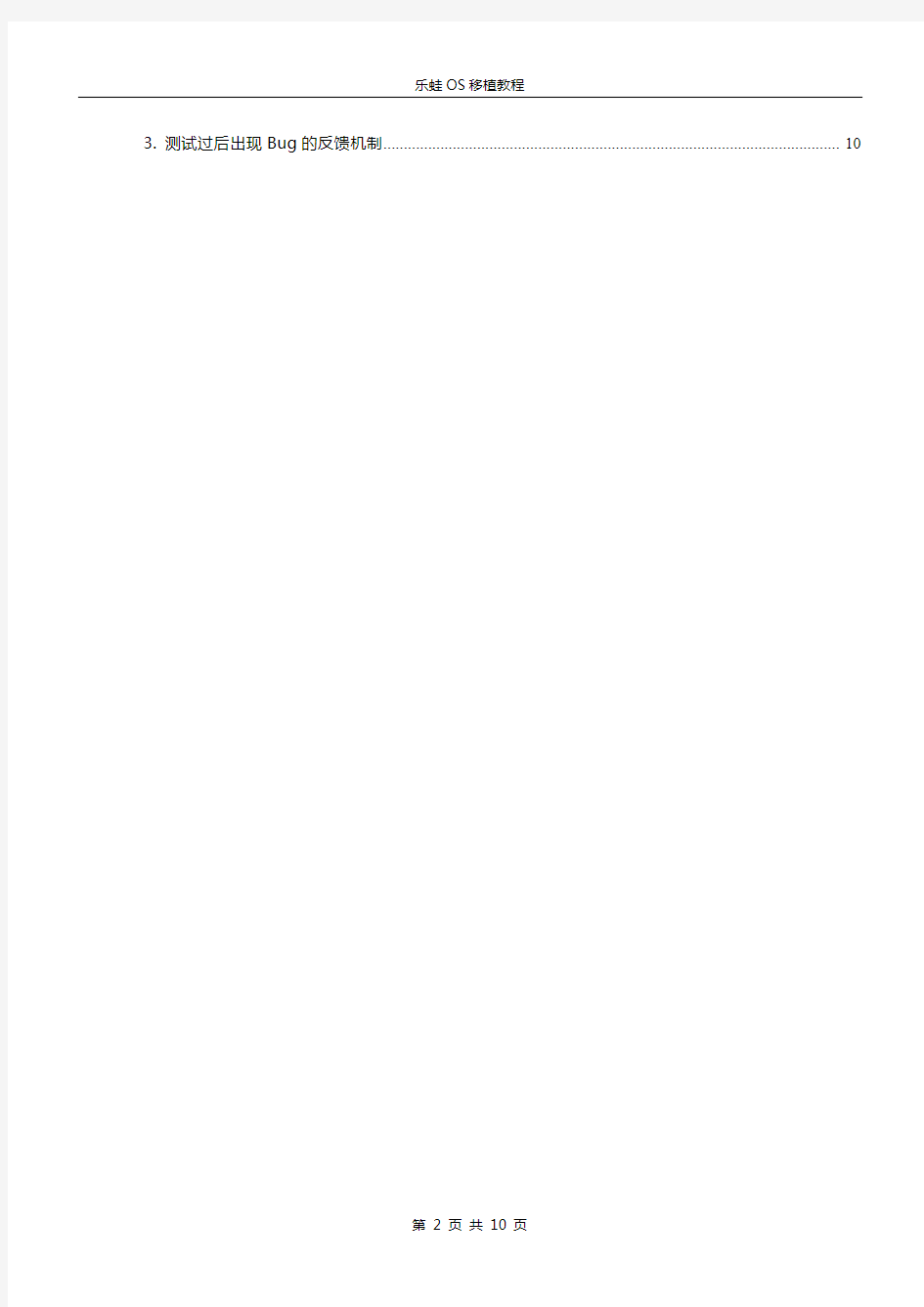
目录
目录 (1)
第三章制作第三方移植乐蛙ROM(高通篇) (3)
一、选择合适的基础包 (3)
1.1选择合适的第三方ROM包 (3)
1.2选择合适的乐蛙OS刷机包 (3)
二、移植之前的准备工作 (3)
1.保证刷机脚本的通用性 (4)
2.学习使用BeyondCompare (4)
三、移植过程中所需要的操作 (4)
1.移植乐蛙的应用层和framework框架层 (4)
1.1应用层(system/app)移植 (5)
1.2framework框架层(system/framework)移植 (7)
2.移植lib层 (8)
3.移植system/bin文件夹 (8)
4.移植system/xbin文件夹 (9)
5.移植system/media文件夹 (9)
6.修改build.prop (9)
四、移植完成后的工作 (9)
1.压缩打包为zip刷机包 (9)
2.使用Recovery输入ROM包进行测试 (10)
3.测试过后出现Bug的反馈机制 (10)
(高通篇)
第三章制作第三方移植乐蛙ROM
ROM(高通篇)在本文中我们将会对市面上存在的高通、德州仪器、三星、tegra四种平台的机器的移植进行介绍,今天先给大家带来高通篇。
选择合适的基础包
一、选择合适的基础包
一、
1.1选择合适的第三方ROM包
市面上高通平台的手机众多,使用高通机器的手机也有着众多的ROM,这是我们需要选择一个合适的ROM作为基础包(这这里简称Base)。
首先,本篇中我们讲的是第三方ROM的移植,不包括官方ROM和官方ROM美化版,在第一章中我们也有所介绍,关于官方ROM的移植,我们后续文章中将会有所介绍。
在这里我们推荐选用CM的ROM作为base包,选取条件如下:
1)首先要找到自己机型的CM的ROM;
2)所选择的ROM要尽量功能完善;
3)如果为自己机型开发的ROM并不多,则尽量选取使用同一厂商同一平台的其它机器的ROM,例如U8510就可以选用C8650的ROM。
4)尽量选择zip格式的卡刷包。
1.2选择合适的乐蛙OS刷机包
在这里一定要注意,现在乐蛙仅支持WVGA(即800X480的hdpi)和HVGA(即320X480的mdpi),大家选择用来移植的乐蛙OS刷机包是一定要选择和自己分辨率一样的机型,FWVGA(854X480)实际上也可以用WVGA(800X480)的刷机包,虽然会产生少许错位,但不会影响整体。
移植之前的准备工作
二、
二、移植之前的准备工作
选择好合适的base包后,我们首先要把想要移植的解压缩,这就跟电脑上的ZIP压缩包解压的过程是一
样的,后面我们打包回去也是同样的过程:
保证刷机脚本的通用性
1.1.保证刷机脚本的通用性
在解包的ROM中有META-INF这个文件夹,在里面存放了刷机脚本,具体位置为
\META-INF\com\google\android\中的updater-script文件,打开刷机脚本,将关于机型验证的第一行删除,具体如下图所示:
学习使用BeyondCompare
2.2.学习使用
在前面一章,我们已经多次提及BeyondCompare,进行对比操作,篇幅所限,本文中不再教给大家,但是在互联网中关于这个工具的教程有很多,希望大家好好学习。
三、移植过程中所需要的操作
移植乐蛙的应用层和framework框架层
1.1.移植乐蛙的应用层和
此处首先需要替换system文件夹下的app和framework这两个文件夹中的内容为乐蛙OS的,如下图所示:
但是,在此处需要注意,有些应用和framework的jar包是当初制作ROM的人为修复某些功能特意加入
的,同时乐蛙OS 的apk 和odex 是必须都要移植的,除非进行了deodex 操作,此操作建议使用dsixda 工具,如下给出两张表是必须替换为乐蛙应用的:1.1应用层(应用层(system/app system/app system/app)移植)移植App 名称
状态(如果没有需要添加)AccountAndSyncSettings 必须替换ApplicationsProvider 必须替换Bluetooth 可以保留原生Browser 可以保留原生Calculator 必须替换
Calendar365365日历,推荐添加CalendarProvider 必须替换Camera 可以保留原生CMParts 必须替换CMScreenshot 可以保留原生ContactsProvider 必须替换Cstore
必须替换DefaultContainerService 必须替换DeskClock 必须替换DownloadProvider 必须替换DownloadProviderUi 必须替换DrmProvider 必须替换Email
必须替换
HTMLViewer必须替换
Intercept必须替换
LabiSync必须替换
LatinIME可以保留原生LewaFc必须替换LewaFeedback必须替换LewaFileManager必须替换
LeWaFM必须替换LewaLauncher必须替换LocationProvider必须替换MediaProvider必须替换PackageInstaller必须替换
Pacman必须替换
Phone必须替换PicFolder快图浏览,推荐添加PicoTts必须替换
PIM必须替换
Protips可以保留原生Provision必须替换QuickSearchBox可以保留原生Settings必须替换SettingsProvider必须替换
SoundRecorder 必须替换Superuser 必须替换Swapper 必须替换SystemUI
必须替换TelephonyProvider 必须替换TtsService
可以保留原生UserDictionaryProvider 必须替换VpnServices
必须替换
1.2framework 框架层(框架层(system/framework system/framework system/framework)移植)移植文件状态(如果没有需要添加)am
必须替换android.policy 必须替换android.test.runner 必须替换bmgr 必须替换bouncycastle
必须替换com.android.location.provider 必须替换com.google.android.maps 可以保留原生core 必须替换core-junit 必须替换ext 必须替换framework 必须替换framework-res
必须替换
ime必须替换
input必须替换
javax.obex必须替换
monkey必须替换
pm必须替换
services必须替换
sqlite-jdbc必须替换
svc必须替换
移植lib层
2.2.移植
System下的lib文件夹主要是Android系统的动态链接库,这里面有一些是系统硬件相关的接口,以及一些系统层应用需要调用的库文件,还有厂商的HAL层的库文件。
所以在移植这里的时候一定要谨慎,不能随便删减添加东西,最好不要动其中egl,hw,和bluez-plugin 下的东西,下面给出一张移植乐蛙OS的基本列表,在列表以外的尽量保持原本base包的:
需要替换为乐蛙OS的库文件状态(如果没有需要添加)
libdss必须替换
liblame必须替换
Libmicrobes_jni必须替换
Libmobilesafe360-jni必须替换
Libandroid_runtime必须替换
Libqpicjni10添加快图浏览必须添加
移植system/bin文件夹
3.3.移植
需要替换为乐蛙OS的文件状态(如果没有需要添加)
recovery必须替换
debuggerd必须替换
移植system/xbin文件夹
4.4.移植
替换su文件,因为不替换会导致部分应用需要手动允许权限。
移植system/media文件夹
5.5.移植
替换或添加bootanimation.zip和lockscreen.zip,这样可以替换为乐蛙锁屏和乐蛙开机动画。
修改build.prop
6.6.修改
在build.prop任意位置加入如下几行(添加所移植版本和机型是为了使乐蛙能够进行统计,以更好的帮助移植者解决问题):
ro.lewa.version=输入你所移植的版本
ro.lewa.device=输入你所移植的机型
ro.error.receiver.system.apps=com.lewa.fc
ro.error.receiver.default=com.lewa.fc
persist.sys.notif-speaker=1
persist.sys.ring-speaker=1
persist.sys.alarm-speaker=1
移植完成后的工作
四、移植完成后的工作
四、
压缩打包为zip刷机包
1.1.压缩打包为
完成上述操作后,你的乐蛙OS移植ROM已经基本完成了,这时候,你需要将你解包出来并移植完成后的system,META-INF文件夹以及boot.img启动镜像打包回去,只需要像平时压缩文件时一样,将它们打包为一个zip压缩包。
在这里一定要注意,必须使用zip格式压缩,同时不能用太大的压缩码率。
使用Recovery输入ROM包进行测试
2.2.使用
我相信进行移植操作的各位都已经很熟练刷机这个步骤,但是在这里我还是要提醒大家,做好的ROM一定要自己刷入进行测试,刷入时一定要双清(双Wipe)。
测试过后出现Bug的反馈机制
3.3.测试过后出现
我相信大家只要选好base包,并如上操作,你们的乐蛙ROM已经成型并可以使用了。
但是,因为每一个ROM制作者针对不同机型所做的修改不同,有可能会出现一些Bug,如果出现了大家无法解决的Bug。这时,大家可以进入乐蛙ROM实验室进行反馈,反馈时一定要注意方式和格式,这样可以让乐蛙的技术人员更快的帮助你解决问题。
你可以通过开新帖的方式进行反馈,也可以申请ROM实验室移植者的身份,进入专门的反馈贴进行反馈。在反馈的时候,请尽量对出现Bug的模块分条分类,并标注序号,写明模块,条理要尽可能清晰。
同时,要将你移植ROM所用的base包和你移植成功的ROM提交给我们。论坛不能上传太大附件,但是你可以通过上传网盘,并将网盘下载链接放入帖子中的方式提交给我们。
请不要觉得步骤繁琐,因为详细的反馈才能够让你所遇到的Bug尽快得到解决。
华为手机怎么强制刷机
华为手机怎么强制刷机 刷机分为卡刷和线刷。其中华为的手机还提供了一种比较特殊的刷机方式,叫做强刷。那什么是强刷呢?华为的手机怎么强制刷机呢?小编就给大家介绍一下。 华为的强制刷机,又叫三键强刷,实际上执行的是系统本身的升级过程。三键强刷也是一种卡刷方式,只不过可以在不解除BL锁的情况下升级。 华为手机强制刷机的步骤: 一、刷机准备 1、备份好手机里的数据。 2、确保手机的内存卡或SD卡有足够的空间(至少2G以上)。 3、手机的电量百分之30以上。 4、确认自己的手机版本号。在设置——关于手机——版本号里可以查看。 二、下载刷机包 登录华为官网,在技术支持里找到自己的手机型号,然后下载刷机包(固件版本一定要和自己的手机版本完全一致,否则很有可能刷机失败!)
三、设置刷机包 将手机通过数据线连接电脑,然后将下载的刷机包解压,再将dload文件夹复制到手机的内存卡或SD卡根目录下,确保 dload 文件夹中有一个“UPDATE.APP”文件。 四:强制刷机 取下手机,然后将手机关机。在关机状态下同时按住手机的音量+键、音量-键、电源键,同时按住这三个键几秒,手机就进入强刷界面~ 整个升级过程约三五分钟。不要做任何操作,耐心等待,升级界面出现OK字样后,代表已刷机成功,现在依旧不要动,升级完成后会自动重启,刷机后开机过程会有点慢,耐心等待就是了。
五、强刷失败了怎么办? 如果上面的操作不小心弄错了,很有可能会刷机失败,然后手机无法开机,那么这时候要怎么办呢?可以使用线刷宝的救砖功能重新刷机: 华为手机一键救砖工具线刷宝下载: https://www.360docs.net/doc/c09792691.html,/ashx/downloadTransfer.ashx?utm_source=wen ku 华为手机刷机包下载:
修改安卓手机状态栏及美化
修改安卓手机状态栏及 美化 Company number:【WTUT-WT88Y-W8BBGB-BWYTT-19998】
删除自己用不到的软件,添加自己想用的软件,其实很简单例如:打开某R O M出现以下文件夹 data->app:目录下的软件是在android中可以自由删除软件,不要想的统统删掉,想添加软件直接把APK文件放到此文件夹即可例如:想要在ROM中添加安智市场,只需将安智市场的APK文件放在data->app目录下即可,如下图
2011-2-23 15:37 上传 system->app:目录下的软件是android自带软件,在系统中无法删除的,你可以在这里删除掉,比如youtube之类. 关闭打开的RAR即可,重新刷机之后,你发现想删掉的文件没了,想要的出现了. 本帖最后由无敌风火轮于 2011-2-24 13:59 编辑 美化ROM包括,字体,图标,壁纸,状态栏的修改.但是这些全部都在framework-res之内.下面给大家提供一个 修改framework-res美化界面教程 原文如下: ”在尝试制作半透明升级包的过程中,我发现有几个图片无论如何也不能透明,即使你挖空它,可能是Android 还不能接受全透明吧……
用WinRar打开,绝大部分要修改的都在res\drawable-mdpi内(不同的ROM可能文件夹名字不一样,但是很快就能找到图片最多那个)。 信号和电池要修改的几个文件(某些ROM,如基于Beta7的,还有、、要修改): 这些文件大部分通过英文就能明白它们所指的意思。 屏幕锁屏时要修改的(请到drawable-land-mdpi文件夹修改同样名称的几个,drawable-land-mdpi 文件夹保存的是横屏时的一些图片): 一般需要我们修改的就是任务栏,这些文件基本都在framework-res里面,大家可以在framework-res文件里面查找对应文件并替换就可以了.
OPPO A33(移动4G)线刷教程_刷机教程图解,救砖教程
OPPO A33(移动4G)线刷教程_刷机教程图解,救砖教程 OPPOA33(移动4G):下载OPPOA33(移动4G)安卓ROM刷机包,选线刷宝官网。本站所有OPPOA33(移动4G)ROM刷机包都经过人工审核检测,更有刷机保为您提供刷机保险,让您无忧刷机!。OPPOA33(移动4G)要怎么刷机呢?今天线刷宝小编给大家讲解一下关于OPPOA33(移动4G)的图文刷机教程,线刷教程和救砖教程,虽然不能让A33充电五分钟,通话两小时,但是刷后更加流畅,速速刷起来吧 OPPOA33(移动4G):采用高通骁龙410的CPU,2GRAM+16GROM也算对得起这样价格的手机,5.0寸的屏幕以及7.55mm的厚度使这款手机握持感保持较好,前置500万以及后置800万的摄像头,加上OPPO向来都主打的美颜技术,这款手机体验还行,但配置不高,如果要刷机该怎么办呢?请看下面的教程。 1:刷机准备 OPPOA33(移动4G)一部(电量在百分之20以上),数据线一条,原装数据线刷机比较稳定。 刷机工具:线刷宝下载 刷机包:OPPOA33(移动4G)刷机包 1、打开线刷宝,点击“线刷包”(如图2)——在左上角选择手机型号OPPOA33(移动4G),或者直接搜索A33
(图2) 2、选择您要下载的包(优化版&官方原版&ROOT版:点击查看版本区别。小编建议选择官方原版。), 3、点击“普通下载”,线刷宝便会自动把包下载到您的电脑上(如图3)。 (图3)
2:解析刷机包 打开线刷宝客户端——点击“一键刷机”—点击“选择本地ROM”,打开您刚刚下载的线刷包,线刷宝会自动开始解析(如图4)。 (图4) 第三步:安装驱动 1、线刷宝在解包完成后,会自动跳转到刷机端口检测页面,在刷机端口检测页面(图5)点击“点击安装刷机驱动”, 2、在弹出的提示框中选择“全自动安装驱动”(图6),然后按照提示一步步安装即可。
改字体大小 字体间距 详细教程 (安卓、塞班、电脑可用)
---------------------------------------------------------------最新资料推荐------------------------------------------------------ 改字体大小字体间距详细教程(安卓、塞班、电脑 可用) 字体文件安卓,塞班, PC 全都通用,改名字就好。 第一部分: 替换字体教程首先,说一下字体替换原理: Android 系统的字体包路径为手机存储\ system\ font 其中三个字体包分别对应的字体如下: DroidSans.ttf 系统默认英文字体 DroidSans-Bold.ttf 系统默认英文粗字体 DroidSansFallback.ttf 系统默认中文字体替换字体教程: ①确保你手机已经 ROOT 过,并且装了 R.E 管理器,如果没有请自行搜索②将你下载好的字体解包三个文件放进 sd 卡,随便哪,能找到就行③用手机打开 R. E 管理器,进入sdcard,找到你的字体。 ④按菜单键看到多选,选中你的三个字体。 ⑤找到 system/fonts,记住!点击上面的挂载读/写。 然后粘贴。 ⑥修改你刚才粘贴过的字体的权限 2-1-1,即第一行勾上第一、二个。 第二行、第三行只勾第一个。 ⑦重启手机。 1 / 3
第二部分: 修改字体大小教程 1 部分手机可以通过修改 system 文件夹下的 build.prop 文件里面的字符串来找到字符串: [ Copy to clipboard] [ - ] CODE: ro.sf.lcd_density= 180 不一定是 1 80,一般 1 80-240,改大数值,数值越大,字符越大。 修改后重启不行的话就只能用 Fontcreator 在电脑上改了。 2 电脑端 FontCreator 软件修改教程: 首先需要电脑端修改字体软件 FontCreator: 教程如下: 1 .打开 FontCreator。 2.文件-打开-选择你要修改的字体文件,上面说过了,中文的话是 DroidSansF fontcreat or.zip (9.37 MB) 3.找工具栏的格式-字体设置。 4.看布局部分。 单位/ em 位置,数字越大,字体越小,反之一样。 5.修改后保存,替换进手机看效果。 第三部分: 修改字体间距教程 1 .一个字占四个字节的情况。 选择: 格式》设置》类别》类别》选择短体。 保存即可。
金信Sun A908刷安卓4.12教程(同适合救砖)
最近看到网上到处都找不到关于SunA908这款手机的刷机包,或者干脆拿教程变相发链接收费 实在看不过去了,免费将教程和下载资源分享给大家(*^__^*) 准备工具: ①.Sun A908刷机驱动:https://www.360docs.net/doc/c09792691.html,/share/link?shareid=515543&uk=3593809816 ②.安卓4.12刷机包:https://www.360docs.net/doc/c09792691.html,/share/link?shareid=515548&uk=3593809816 ③.刷机工具:https://www.360docs.net/doc/c09792691.html,/share/link?shareid=515550&uk=3593809816 操作步骤: ①.将下载下来的A908的手机驱动安装 如图,直接运行就OK了 注:手机能正常使用的,用豌豆荚或者360手机助手等软件的都可以自动进行安装,装过了请忽略第一步骤… ②.解压刷机包文件
③.刷机重点 注意了,现在就是重点了! 先讲软件进行如下设置 然后点击
选择解压出来的刷机包打开 然后你应该可以看到刷机包文件已经被加载出来了 最后的步骤来了,取下手机电池(内存卡和手机卡也不需要),直接插上数据线,如果电脑发出设备连接的声音,那么,下一步
当然,如果手机没有正确连接是没有任何反应的 操作正确后下面的进度条会开始读取,直到弹出绿色的OK提示框,那么恭喜你 刷机操作已经完成了,果断开机吧 附金信Sun A908手机ROOT工具: https://www.360docs.net/doc/c09792691.html,/share/link?shareid=515624&uk=3593809816 用第三方手机助手打开USB调试功能连接电脑,点击批处理文件即可(root.bat) 第一次做关于手机刷机的教程,是为了大家着想,勿喷,谢谢!
修改系统字体教程(安卓手机)
大家用安卓手机这么久了有没有考虑缓缓手机字体的口味的想法呢?今天小编就教大家简单的修改自己教程,以后女女们就可以风风光光的拿出自己的爱机在盆友面前炫耀了,怎么?心动了吧!下面就给大家上教程吧! 注意:字体替换之后如果会出现“口口口”现象的话,一般是因为你没有修改权限引起的,大家一定要注意!具体字体的形状将不再阐述,大家可以百度,尽管不是所有都合你的口味,总有些是不错的。 先说字体替换教程——此教程针对S-OFF的机油有效。 Android系统的字体文件路径为手机存储\system\font 其中三个字体文件分别对应的字体如下: 1、DroidSans.ttf 系统默认英文字体 2、DroidSans-Bold.ttf 系统默认英文粗字体 3、DroidSansFallback.ttf 系统默认中文字体 本教程采用直接替换法,要求手机必须是root了的,为了避免一些机友替换失误,中文无法显示的情况,在替换之前最好备份一下原文件免得想换回来的时候找不到,备份方式除了将原文件拷贝出来以外,还可以修改原文件名。 【步骤】: 1、root你的爱机。 2、下载字体文件。这个可以从下面的地址下,也可以网上找自己喜欢的字体。 3、下载安装“RE文件管理器”(Root Explorer)这软件可谓是玩机必备。 4、把下载的字体包(后缀名为.ttf)放在存储卡里,位置随意,只要能找得到。 5、打开RE文件管理器,找到你之前下载的字体,重命名为DroidSansFallback.ttf。 6、然后长按字体文件选择复制,然后粘贴到手机存储\system\fonts\目录下(注意:RE管理器“载装读/写”才能粘贴,RE右上角的按键。若提示覆盖,点击“是”即可。) 7、最关键的一步:找到DroidSansFallback.ttf,长按DroidSansFallback.ttf弹出对话框选择“权限(Permissions)”, 由下面左边图的样式改为右边图的样式,再点击确定。
OPPO R3 (R7007)刷机_线刷_救砖教程图解
OPPO R3 (R7007)刷机_线刷_救砖教程图解 OPPOR3(R7007):本篇刷机教程简单易懂,OPPOR3(R7007)的刷机教程也分为线刷和救砖,今天说的是OPPOR3(R7007)线刷教程,很多人把这个OPPOR3(R7007)固件包下载下来后不知如何操作了,充满了各种刷机的疑惑,因此下面就给大家整理了一个详细的OPPOR3(R7007)刷机教程供大家参考了,非常的实用,如果你是第一次刷OPPOR3(R7007)安卓手机的话,就建议大家多看几遍然后再进行OPPOR3(R7007)线刷救砖操作,固件都是经过认证的,您放心使用。 OPPOR3机身采用镁铝合金材质,机身厚度仅6.3mm,搭载高通四核处理器,主频为1.6GHz,采用in-cell屏幕,拥有高透光的特点。配备800万像素后置摄像头,搭载5P镜片和蓝玻璃滤光片,光圈达F2.0。 1:刷机准备 OPPOR3(R7007)一部(电量在百分之20以上),数据线一条,原装数据线刷机比较稳定。 刷机工具:线刷宝下载 刷机包:OPPOR3(R7007) 打开线刷宝,点击“线刷包”(如图2)——在左上角选择手机型号 OPPOR3(R7007),或者直接搜索R7007
(图2) 2、选择您要下载的包(优化版&官方原版&ROOT版:点击查看版本区别。小编建议选择官方原版。), 3、点击“普通下载”,线刷宝便会自动把包下载到您的电脑上(如图3)。 (图3)
2:解析刷机包 打开线刷宝客户端——点击“一键刷机”—点击“选择本地ROM”,打开您刚刚下载的线刷包,线刷宝会自动开始解析(如图4)。 (图4) 第三步:安装驱动 1、线刷宝在解包完成后,会自动跳转到刷机端口检测页面,在刷机端口检测页面(图5)点击“点击安装刷机驱动”, 2、在弹出的提示框中选择“全自动安装驱动”(图6),然后按照提示一步步安装即可。驱动还是没有装好?没关系,试试手动修改驱动!
步步高vivo Xplay5A(全网通)线刷教程_刷机救砖教程
步步高vivo Xplay5A(全网通)线刷教程_刷机救砖教程 步步高vivoXplay5A(全网通):在本篇教程内,小编为大家整理分享步步高vivoXplay5A(全网通)线刷刷机教程,以及官方的ROM包下载,他是一款简单易学的刷机教程,全程中文界面,简单易懂,只要跟着下面的步骤耐心操作,相信很容易上手,下面是详细的步步高vivoXplay5A(全网通)线刷刷机教程,一起来学习吧。本站所有步步高vivoXplay5A(全网通)ROM刷机包都经过人工审核检测,更有刷机保为您提供刷机保险,让您无忧刷机! 那么步步高vivoXplay5A(全网通)要怎么刷机呢?今天线刷宝小编给大家讲解一下关于步步高vivoXplay5A(全网通)的图文刷机教程,线刷教程和救砖教程,一步搞定刷机失败问题,跟着小编一步步做,刷机从未如此简单! 步步高vivoXplay5A(全网通):上市时间:2016年03月主屏尺寸:5.43英寸后置摄像头:1600万像素前置摄像头:800万像素RAM:4GBROM:128GB,搭载高通骁龙SnapdragonMSM8976CPU。这款手机要怎么刷机呢?请看下面的教程。 1:刷机准备 步步高vivoXplay5A一部(电量在百分之20以上),数据线一条,原装数据线刷机比较稳定。 刷机工具:线刷宝下载 刷机包:步步高Xplay5A刷机包 1、打开线刷宝,点击“线刷包”(如图2)——在左上角选择手机型号vivoXplay5A
(图2) 2、选择您要下载的包(优化版&官方原版&ROOT版:点击查看版本区别。小编建议选择官方原版。), 3、点击“普通下载”,线刷宝便会自动把包下载到您的电脑上(如图3)。 (图3)
修改手机字体大小
小白修改手机字体大小一点通(教程)Android版各位机油大家好,水民可以在网站上搜到一堆修改字体风格或修改大 小的帖子,但两者可兼得的内涵贴却 寥寥无几(当然本人也是小白) 今天小鸢同学特此将所学融合在此,先看效果,装了华文行楷效果如下 第一张是歌曲界面,第二张电子书,第三张短信,第四张软件主页 TNND,最后一张竟然挂了
一:字体替换方法 首先,说一下字体替换原理: Android系统的字体包路径为手机存储\system\font其中三个字体包分别对应的字体如下: DroidSans.ttf 系统默认英文字体 DroidSans-Bold.ttf 系统默认英文粗字体DroidSansFallback.ttf 系统默认中文字体 步骤: 一、root机机,没有root的不必往下看 二、下载字体包。电脑上能用的TTF 字体手机基本都 能用。 三、打开RE管理器,如果没有下载安装Root Explorer(后面就简称RE了)软件可谓是玩机必备,地球都知道。 四、把下载的字体包放在手机自带存储卡里,哪里都行,只要能找得到。 五、打开RE,找到你之前下载的字体,重命名为DroidSansFallback.ttf,(注意区分大小写) 然后复制,粘贴到手机存储\system\fonts
目录,这时会覆盖或替换先前的字体(注意下RE权限挂载只读,否则无法粘贴) 然后很重要的一步!修改权限一定不能忽略!长按刚粘贴过来的字体文件(否则会出现一些口口)这时弹出一个界面读:三个竖框均打钩写只打第一个钩执行不打 ok 开机重启,效果出现,但可能性问题会出现如下: 字体混合 解决办法 部分安卓手机按教程修改字体后,出现只有部分汉字应用了新字体,而其余的还是旧字体的现象,也就是…混合字体?。 解决的办法是:删除system/fonts下的MTLmr3m.ttf文件,重启手机,问题解决,字体完美应用。 字体过小(大),不是我想要的: 第二个问题自然是需要解决的重点: 在这里首先介绍第一种简单方法,
手机如何刷机不用电脑
手机如何刷机不用电脑 刷机是什么意思?怎么样给手机刷机?刷机一定要在电脑上刷吗?如果没有电脑怎么给手机刷机?什么是卡刷,什么是线刷?今天就给大家解释一下关于刷机的这些基本问题。 什么是刷机? 简单的说,刷机就是恢复或升级手机的操作系统,也就是给手机重装操作系统的过程。 怎么样给手机刷机? 刷机有两种方式:卡刷和线刷。 卡刷,是将刷机包(也就是要安装的操作系统文件)复制到手机的内存卡或者SD上,然后从手机设置或进入recovery模式,选择刷机包进行刷机的过程,有点类似电脑上的ghost备份系统; 线刷,是将刷机包放在电脑上,然后手机通过数据线连接电脑,再使用合适的刷机软件,将刷机包刷到手机上,有点类似电脑的从光盘安装系统。 看完上面的说明您应该就清楚了,如果没有电脑,怎么给手机刷机呢,那就只有采用卡刷了。不过即使是卡刷,也不能说完全不需要电脑,至少要讲刷机包放在手机上,还是在电脑上操作好。
刷机包的一般都比较大,少则几百MB,多则一两G,因此最下载到电脑上,然后手机打开USB调试,连接到电脑,再将刷机包从电脑上复制到手机上。 目前,线刷宝上也提供了部分手机的卡刷包,包括金立、华硕、360手机、一加、魅族等品牌,您可以在线刷宝的刷机教程里搜索“卡刷”来获取卡刷教程,然后对照教程刷机即可: https://www.360docs.net/doc/c09792691.html,/guide/?utm_source=wenku 不过卡刷也有一个问题:无法救砖。也就是说,如果你的手机开不了机了,就没办法使用卡刷了,这个时候就需要线刷。线刷宝就是一个线刷软件,使用人数多,刷机包齐全,救砖功能强大,推荐您使用! 线刷宝下载: https://www.360docs.net/doc/c09792691.html,/ashx/downloadTransfer.ashx?utm_source=wen ku 安卓手机刷机教程:h ttp://https://www.360docs.net/doc/c09792691.html,/guide?utm_source=wenku 安卓手机线刷包下载:https://www.360docs.net/doc/c09792691.html,/rom?utm_source=wenku
安卓ROM制作九大教程
【新手定制ROM入门教程一】如何内置软件删除自己用不到的软件,添加自己想用的软件,其实很简单 例如:打开某ROM出现以下文件夹 data->app:目录下的软件是在android中可以自由删除软件,不要想的统统删掉,想添加软件直接把APK文件放到此文件夹即可例如:想要在ROM中添加安智市场,只需将安智市场的APK文件放在data->app目录下即可,如下图
system->app:目录下的软件是android自带软件,在系统中无法删除的,你可以在这里删除掉,比如youtube之类. 关闭打开的RAR即可,重新刷机之后,你发现想删掉的文件没了,想要的出现了. 【新手定制ROM入门教程二】如何美化ROM 美化ROM包括,字体,图标,壁纸,状态栏的修改.但是这些全部都在framework-res之内.下面给大家提供一个 修改framework-res美化界面教程 原文如下: ”在尝试制作半透明升级包的过程中,我发现有几个图片无论如何也不能透明,即使你挖空它, 可能是Android 2.1还不能接受全透明吧…… 用WinRar打开framework-res.apk,绝大部分要修改的都在res\drawable-mdpi内(不同的ROM可能文件夹名字不一样,但是很快就能找到图片最多那个)。 状态栏要修改的几个文件:还有status_bar_header_background.9.png、 status_bar_item_background_normal.9.png可以修改,但是不能改成透明的(至少我修改失败了,不过末将说可以)。 信号和电池要修改的几个文件(某些ROM,如基于Beta7的,还有stat_sys_signal_null.png、
安卓手机救砖强刷教程
flashtool的应用之强刷官方固件 如果你的手机无法正常开机,这是最好的解决办法 如果你想刷官方的固件,这是最完善的教程 强刷概念:强刷其实就和官方US是一个原理的所不同的就是强刷可以跳过官方的版本验证。所以强刷可以达到升级和降级的功能!强刷包就是通过官方US得到的数据,从新解密,再打包做成强刷包。对系统内部是没有做任何修改的。 解锁了bl的手机是无法用us或pcc这些官方的官方软件进行更新的, 所以要想升级系统,要不重新加锁要不就是用flashtool强刷。 现在介绍一下主角,flashtool,flashtool是一款软 件,由国外的大神编写,最新版的FlashTool 0.6.8.0汉化版功能强大,刷内核,root等功能也一应俱全,今天主要介绍刷机模式。 FlashTool0.6.8.0汉化版下载,下载地址 本帖隐藏的内容 点击:https://www.360docs.net/doc/c09792691.html,/file/bepxyx6j# FlashTool-0.6.8汉化版.rar下载 FlashTool0.7.1.0汉化版下载,下载地址 https://www.360docs.net/doc/c09792691.html,/thread-2155313-1-1.html 下载后解压即可得到一个flashtool文件夹,文件夹
内的结构如下图 此次更新支持64位系统,当然32位的也是支持的如果是32位就双击flashtool.exe 运行 如果是64位就双击flashtool64.exe 运行 如果是第一次使用,记得安装一下驱动,驱动在drivers文件夹里面,进去后 双击Flashtool-drivers.exe安装即可。 如果你比较白,请去此帖看详细安装方法 https://www.360docs.net/doc/c09792691.html,/thread-2102770-1-1.html 强刷方法: 1、把你下载的强刷包解压得到.ftf格式的文件放到firmwares文件夹里面 2、双击flashool.exe(64位系统双击
安卓换字体步骤
从理论上讲,只要是TTF格式的字库都可以互换(包括各种手机和电脑),只要系统盘能装下即可,但用BUSYBOX DF命令在超级终端上查看SYSTEM目录剩余空间只有4M左右,G1原中文字库3M左右,所以最多能换7M以下的字库(视SYSTEM目录剩余空间大小而异)! 下面开始讲解如何进行Android手机系统字体替换(主要有两个步骤): 一、用rootexplorercopy准备用于替换原字库的新字库文件(中文字库需改名为DroidSansFallback.ttf 、英文字库需改名为DroidSans.ttf) 二、用rootexplorer将copy的新字库文件粘贴到手机字库目录/system/fonts/替换原字库文件(两步冲冲完成,不用重启也可以尝到“华文行楷”圆润爽滑的口感)! 光通过以上两个介绍你肯定还是很迷茫,下面我们就再对这两个步骤进行一个详细的分解: 1、把XP字体库目录下的C:\WINDOWS\Fonts\STXINGKA.ttf(华文行楷)字库文件迅速地copy到手机SD卡上,并改名为DroidSansFallback.ttf 2、打开rootexplorer后,稍稍地进入G1的字库目录“/system/fonts”,然后轻轻地按下右上角的“Remount as R/W ”按扭使字库目录变为可“读/写”状态。(把原中文字库文件DroidSansFallback.ttfcopy一份到SD卡,当你玩腻新鲜后可以换回原配的) 3、找到刚才拷入SD卡的华文行楷字库DroidSansFallback.ttf(原名STXINGKA.ttf)并copy到G1的字库目录/system/fonts/替换原中文字库文件 4、提示是否替换文件,轻轻的按下“YES”后精彩的一幕即将上演! 5、文件copy已完成,至此华文行楷字库已经完美地插入G1的内部,换完后可以在“高级设置”里将字体调大点,这下可以亲身体会华文行楷圆润爽滑的口感! 6、用同样的方法将那个英文字库也换成你心怡的对象:首先用记事本或Office 办公软件等选中你心怡的英文字库(打开记事本-->格式-->字体;打开WORD-->格式-->字体-->字体),记住名字后,同样到XP字体库目录C:\WINDOWS\Fonts\找到同名字库文件(如JOKERMAN.TTF)并copy到SD卡后改名为DroidSans.ttf ,接下来就是
OPPO R1S(R8007 移动4G)刷机教程图解_救砖教程
OPPO R1S(R8007/移动4G)刷机教程图解_救砖教程 OPPOR1S(R8007/移动4G):在本篇教程内,小编为大家整理分享OPPOR1S(R8007/移动4G)线刷刷机教程,以及官方的ROM包下载,他是一款简单易学的刷机教程,全程中文界面,简单易懂,只要跟着下面的步骤耐心操作,相信很容易上手,下面是详细的OPPOR1S(R8007/移动4G)线刷刷机教程,一起来学习吧。本站所有OPPOR1S(R8007/移动4G)刷机包都经过人工审核检测,更有刷机保为您提供刷机保险,让您无忧刷机!那么OPPOR1S(R8007/移动4G)要怎么刷机呢?今天线刷宝小编给大家讲解一下关于OPPOR1S(R8007/移动4G)的图文刷机教程,线刷教程和救砖教程,一步搞定刷机失败问题,跟着小编一步步做,刷机从未如此简单! OPPOR1S(R8007/移动4G)搭载高通骁龙SnapdragonMSM8928四核处理器,于2014年4月上市。OPPOR1S是OPPO旗下发布的第二款4G手机,延续了R1简约时尚的风格,后置摄像头提至1300万像素。这款手机外观很漂亮,轻,音质效果好,并且音响设置在底端,不会被遮住。看视频效果好,拍照功能非常强大,人性化设置,手势功能强大。不过价位较高,续航能力一般,性价比并不算太高。这款手机要怎么刷机呢?请看下面的教程。
(图1) 1:刷机准备 OPPOR1S(R8007/移动4G)一部(电量在百分之20以上),数据线一条,原装数据线刷机比较稳定。 刷机工具:线刷宝下载 刷机包:OPPOR1S(R8007/移动4G)刷机包 1、打开线刷宝,点击“线刷包”(如图2)——在左上角选择手机型号(OPPO-R8007),或者直接搜索R8007
修改安卓手机状态栏及美化
修改安卓手机状态栏 及美化 Revised on November 25, 2020
删除自己用不到的软件,添加自己想用的软件,其实很简单例如:打开某ROM出现以下文件夹 data->app:目录下的软件是在android中可以自由删除软件,不要想的统统删掉,想添加软件直接把APK文件放到此文件夹即可例如:想要在ROM中添加安智市场,只需将安智市场的APK文件放在data->app目录下即可,如下图 2011-2-23 15:37 上传
system->app:目录下的软件是android自带软件,在系统中无法删除的,你可以在这里删除掉,比如youtube之类.关闭打开的RAR即可,重新刷机之后,你发现想删掉的文件没了,想要的出现了. 本帖最后由无敌风火轮于 2011-2-24 13:59 编辑 美化ROM包括,字体,图标,壁纸,状态栏的修改.但是这些全部都在framework-res之内.下面给大家提供一个 修改framework-res美化界面教程 原文如下: ”在尝试制作半透明升级包的过程中,我发现有几个图片无论如何也不能透明,即使你挖空它,可能是Android 还不能接受全透明吧…… 用WinRar打开,绝大部分要修改的都在res\drawable-mdpi内(不同的ROM可能文件夹名字不一样,但是很快就能找到图片最多那个)。 信号和电池要修改的几个文件(某些ROM,如基于Beta7的,还有、、要修改):
这些文件大部分通过英文就能明白它们所指的意思。屏幕锁屏时要修改的(请到drawable-land-mdpi文件夹修改同样名称的几个,drawable-land-mdpi文件夹保存的是横屏时的一些图片): 一般需要我们修改的就是任务栏,这些文件基本都在framework-res里面,大家可以在framework-res文件里面查找对应文件并替换就可以了. 修改的经验: 用Photoshop打开图片,如果锁定了就双击那个图层解锁,如果是“索引模式”就改图层模式为“RGB模式”。 然后用磁性套索工具或者矩形选区工具(总之是你喜欢的选区工具选住要透明的部分),然后右键->羽化,再按Delete键挖空它。保存。 如果这时你用图片浏览器打开这个图片发现不是透明的,就继续操作吧。如果是要绝大部分透明,留一点半透明组件,那这里很难说清楚。 =================================================== 美化状态栏时其中时间颜色更改的详细方法 如题:请至xda下载名为changecolor的软件。(许多同学e文不好,咱e文也一般所以,方法仅是个人总结的。。。并未参考任何其他人或者作者的教程的直译,如有需要请取舍一二) 修改方法: 1.请先下载xda上面的(点击下载)文件,然后在此(点击跳转传送门)中的两个文件,一个名为smali1. 2.3
安卓系统修改字体颜色教程
反编译framework-res.apk 得到framework-res文件夹! 修改里面的文件, 找到(如何找到呢?看完就知道了) framework-res.apk\res\values\s.xml < name="bright_foreground_dark">#ffc8c8c8设置界面以及对话框顶栏字体颜色 < name="bright_foreground_dark_disabled">#80ffffff未启用功能字体颜色(暗色) < name="dim_foreground_dark">#ffbebebe 关于手机里的型号版本号字体颜色 < name="dim_foreground_dark_disabled">#80bebebe关于手机里的型号版本号以及二级目录字体暗颜色 < name="hint_foreground_dark">#ff808080输入框内提示文本颜色 < name="dim_foreground_light">#ff323232关机界面飞行模式等下的二级文本颜色 < name="bright_foreground_light">#ff000000选择列表字体颜色 < name="status_bar_text">#ffffffff状态栏字体颜色 < name="status_bar_clock_text">#ffbebebe状态栏时钟字体颜色 < name="status_bar_event_primary_text">#ffffffff下拉提示栏字体主颜色 < name="status_bar_event_secondary_text">#ffb6cad6下拉提示栏二级字体颜色 < name="sub_text_">#ff6e9cba全局二级字体颜色 把以上的颜色代码修改为你喜欢的颜色然后保存并退出(颜色代码可在百度上搜索,文中"#xxxxxxxx" #前两位为透明度,后六位为颜色代码),编辑工具仍然建议使用Notepad++,很方便的文本编辑器。如何查找到上面的代码呢?用
联想MTK线刷救砖教程,展讯智能手机刷机详细教程
联想,展讯,MTK智能手机刷机详细教程,手把手教你如何安装驱动,如何线刷救砖 【导读】很多机友都喜欢自己捣鼓自己的手机,然而由于非专业人士;网上的资料教程本身存在的问题以及机子情况多变的因素,导致很多机友总是刷机失败,更为严重的手机彻底变砖了,没法普通方式救活,不得不面对腹黑昂贵的维修费用。也许很多都会想刷机是系统软件问题,怎么可能把手机搞报废??这样的想法是对的,针对的是部分手机,现在的手机可说是五花八门,什么样的机子硬件配置都有,品牌,国产,杂牌,山寨等等;很多机子资料写错或者没写成功,就会导致机子引导存储芯片报废,(可以理解为“字库”)以往这样的例子实在见得太多了,以此博文来引导大家,非专业刷机一定要慎重,切勿因小失大,一旦刷机出问题,切记不要病急乱投医,这样很可能彻底报废的! 一般刷机先卡刷和线刷,机子是官方系统可直接卡刷官方原版系统;如果手机刷过对应的r ecovery,那只能刷对应的非官方固件;而线刷主要是针对手机不正常情况下,无法卡刷解决问题时候用得最多;也是常用解决手机问题的最后办法;否则你就送你爱机进医院吧~! 卡刷很简单,在这里不介绍了,主要讲线刷,以MTK芯片机型为例,如大部分联想和杂牌一类机子为例:轩辕刷机和大家交流以下线刷吧。 这里以联想A66刷机为例: 线刷前的准备工作: ①MTK android PC驱动(只要保证手机能连上豌豆荚就没多大问题) ②线刷端口驱动(一般下载固件时候都会有对应的驱动的) ③【刷机软件】SP_Flash_Tool_v2.1134.00 ④线刷 ROM(如果资料不好找的,可以搜“轩辕手机刷机”里面也有) ⑤手机电量60%以上,如果你在线刷时,手机没电了,别后悔 升级前请确认以下事宜: 2. 手机最好可以正常开机(如果变成砖了,除了售后,线刷就是你仅剩的选择了) 3. 电池电量最好满(一般建议60%以上) 4. 工具出错后,请不要删除或关闭该工具,因为工具特定文件夹中存有手机的校准数据。请使用后文出错处理方法解决问题。中途报错的请检测每一步是否正确! 下面进入正题了; 1.安装线刷驱动。 好多人线刷失败多数是因为这个驱动没装了的缘故。
安卓系统如何改字体
说明书上没有,修改字体需要手机有root权限,如果开始字体不是你修改的,那你最好去找修改的那个人。方法:1.确定手机root,就是得到最高权限;2.使用RE管理器复制ttf字体到手机/system/fonts下即可;3.重启手机; 一、字体安装 1、安装z4root,提权(帖子如麻,不再赘述)。 2、安装Re管理器(建议版本为2.13英文版,低版本或汉化后在某些机子上会有问题)。 3、下载字体文件 4、将下载来的字体文件存放到sd卡(什么位置无所谓,找到即可)。 5、将字体文件重命名(中文字体改为DroidSansFallback.ttf,英文常规字体改为DroidSans.ttf,英文加粗字体改为DroidSans-Bold.ttf,区分大小写!!!另:本步骤可与第4步互换)。 6、运行Re管理器,将sd卡上的字体文件复制(会吧,复制粘贴或移动)到/system/fonts/文件夹下覆盖同名文件即可。 7、设置复制过来的字体文件权限(从上往下,由左到右前4个打钩,实质上不设也没事)。 8、重启 OK! 二、常见问题简单 1、无法覆盖原文件,提示because the file system is read-only。 解决办法:点击Re管理器上面的“Mount R/W ”命令,使文件权限由R/O状态变为R/W状态即可。 2、无法覆盖原文件,提示There was not enough free…… 解决办法:他告诉你空间不足,怎么办呢?
(1)换小一点的字体文件。 (2)删除一些/system下的内容(删什么呢?最好什么也别删,移动到sd卡上,系统自带程序都可以,什么飞信、MM……反正是应用程序.apk都可以,前提是你不想要的)。 (3)删除程序后,有时候看不到容量发生变化,重启即可,如果覆盖完字体文件后还有空间的话,再把刚才移走的程序移回去,这些程序照样可用)。 3、安装完字体后出现“口口口”这样的东东。 解决办法:对于出现这样的问题,指定是字体文件的原因,换句话说,就是字体库中没有要显示的那个字符。常规做法是:换一个比较全的字体文件;特殊做法是:利用字体编辑软件如Font Creator Program进行手动编辑。做法很简单(电脑上操作哦!),利用上述软件载入自带字体,再载入你下载来的字体,将下载来的字体的一部分(数字、大小写字母、常规符号,也就前面若干行)复制到原字体中覆盖保存即可。当然英文字体适合这样做,不过你要有耐心,中文字体也可以,逐个对比替换,估计得半天时间,中文文字符号太多,对于中文还是建议换一个字库全的字体文件。 4、替换字体后手机无法启动(很少有这样的情况)。 解决办法:重新刷机,呵呵!不是开玩笑,手机无法启动那就意味着手机端的操作全部否定,只能刷机。 一、root机机。具体方法因机而异,请 各位到自己专版里面找一下
摩托罗拉手机moto 【刷机大典(教程、底包、卡M、救砖...)】
请认真看完此教程后再发问!! 注意加着重符号的字眼!!!——By:左岸 目录(按住ctrl+鼠标单击直达) 第一节、刷机扫盲(必读)——————————————2~4 第二节、刷机注意事项————————————————5~6 第三节、相关工具下载(含底包大全)—————————8~10 第四节、刷底包教程(详)——————————————11~16 第五节、(刷升级包rom必知)内核相关(重点)————17~21 (解决何时刷底包,有否必要刷底包,怎么找rom) 第六节、卡刷升级包rom教程(详)——————————22~30 第七节、卡M(卡bootmenu)解决办法————————30~31 第八节、误删系统程序的解决办法————————————32 第九节、假砖、真砖的区别、产生原因及救砖方法————33~40 1
第一节刷机中的术语(刷前扫盲) 什么是刷机?简单来说就是手机系统重装。分刷底包和刷升级包。最 最完整的刷机流程也莫过为刷底包——root——装 bootmenu(第三方recovery)——刷升级包。 可以直接只用底包而不用升级包吗?可以,只要你喜欢、你愿意。 可以只刷升级包不用刷底包吗?必须看情况,具体见本文第五节。刷机有那么多步骤,我到底要从哪里开始? 情况一:重启有蓝灯就可直接刷升级包·····P25,此时只要注意内核与红绿头P16 情况二:【思路】:能否开机?Root否?开机有蓝灯否? 不能开机——从刷底包开始。················P10 能开机没有root——从root开始············P22 能开机root了没蓝灯——从装bootmenu(第三方recovery)开始····P24 以上三点都满足了就可以直接只刷rom(升级包)!···············P25同样,找rom要注意内核与红绿头 2
安卓ROM修改教程
本教程主要内容有:Android系统文件夹结构解析、应用软件说明、定制精简、ROM签名把包等内容。本教程测试平台为HTC G2、G3这两个型号,其它机型可以借鉴,刷机有风险,出问题自负。其实这个教程一早就想写的,但由于时间及本人的懒惰,一直拖着。今晚终于静下心来写好本文,本文有部份内容来自于网络。 速度与华丽,你喜欢那个。是不是想要一个又够速度又华丽的ROM呢?我是一个追求新鲜的人,对于手机的ROM,我又追求稳定、精简、美观、省电。现在Hero ROM有很多,最新的有第三方Android 2.1版本,但这些ROM的制作者都会跟据自已的个人喜欢会增加和增少相应的功能或是界面,但我们往往不喜欢这些ROM的某些小方面,所以随着而来面对的问题就是怎样把这个ROM修改成为一个自已真正需要的ROM呢?以往一直是依靠“大杀器”来解决,但觉得还是过于麻烦,所以寻求办法自己动手修改ROM。于是有了本文。废话少说,进入正题。 一、Android系统文件夹结构 一个完整的ROM根目录会有以下几个文件夹及文件: data META-IN system boot.img 系统目录说明 1. 应用程序安装目录 1) 系统应用程序所在目录 /system/app/*.apk 2)用户安装应用程序所在目录 /data/app/*.apk 3) 注意: a)在模拟器中,每重启一次,/system/app/下的应用都会被还原,有时/data/app下也会被清除 b)若在/system/app和/data/app下有重名的应用,不一定会启动哪一个,尤其是在adb install杀死正在运行的程序时,有时旧的就会被启动 2.用户数据所在目录 /data/data/应用包名/shared_prefs 配置文件 /data/data/应用包名/databases/* 库文件所在目录 3. SD卡对应目录 /sdcard/ 而我们需要处理的只是两个文件夹里面的内容: data/app –该文本夹里的文件可以全删,也可以自由添加自已所需安装的应用软件,刷机安装后可以自由删除。 system/app –在这个文件夹下的程序为系统默认的组件,可以看到都是以APK格式结尾的文件,但有些自制的ROM里面还有和APK 文件名对应的odex文件。我们主要是针对该文件夹里的文件进行精简,如果有odex文件的,删除APK文件名时同时也删除与其对应的odex文件。 虽然一般定制时只是对以上两个文件夹里的文件做相应的增减,但我们还是一起来了解system相应目录相应文件的用途吧。(rom版本不同里面的APK也会不一样) \\system\\app \\system\\app\\AlarmClock.apk 闹钟
